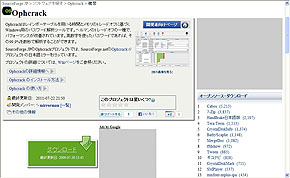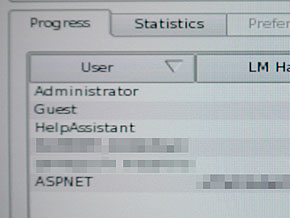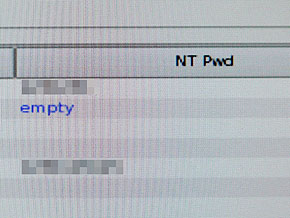忘れてしまったWindowsマシンのパスワードを解析する:3分LifeHacking
パスワードを忘れてログインできなくなってしまったWindowsマシンを解析し、ユーザー名とパスワードを取り出すことのできるツールを紹介しよう。
しばらく放置していたWindowsマシンを久しぶりに使おうとしたところ、パスワードが分からずにログインできないという場合がある。またこれ以外にも、退職などで連絡がつかなくなってしまった社員のPCからデータを回収しなくてはいけないのに、パスワードが分からないといった場合がある。HDDごとフォーマットしてOSを新規インストールするならまだしも、内部に必要なデータが残っているケースだと、八方塞がりで途方にくれる羽目になる。
こうした場合に便利な、Windowsのログインパスワードを解析できるツールが、今回紹介する「Ophcrack」だ。このツールをCDに書き込み、このCDによってマシンをブートさせることにより、Windowsが記録しているパスワードを数分程度で解析し、ユーザー名とともに表示してくれる。
おおよその手順を紹介しよう。まずはディスクの作成。サイトから「Ophcrack」のISOファイルをダウンロードし、CDに書き込む。CDができたら対象PCのCD-ROMドライブに挿入し、ブートを行う。うまくブートできずにHDDから起動してしまう場合は、BIOSの設定を変更してCD-ROMドライブの起動順序を早める。それ以前に対象PCにCD-ROMドライブがないといった場合は、USBメモリで代用する方法もある。
CDから起動するとプログラムが始まり、レインボーテーブルを用いた解析を行なう。パスワードの長さや複雑さにもよるが、短ければ1分、長くても10分程度あれば解析が完了し、ユーザー名とパスワードを表示する。これらをメモしてPCをいったんシャットダウンし、CDを取り除いて再起動すれば、あとはメモしたユーザー名とパスワードで、無事にログインが可能になるというわけだ。
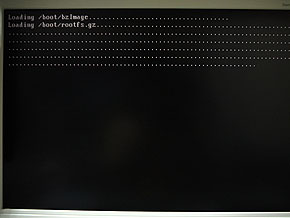
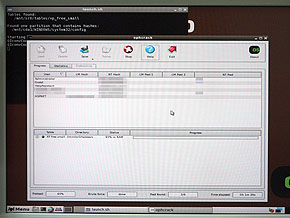 PCのCD-ROMドライブに挿入し、起動。LinuxベースのOSが立ち上がり、解析が始まる。パスワードの長さや複雑さにもよるが短ければ1分、長くても10分程度あれば完了する。解析結果はWindowsに似たGUIの画面に表示
PCのCD-ROMドライブに挿入し、起動。LinuxベースのOSが立ち上がり、解析が始まる。パスワードの長さや複雑さにもよるが短ければ1分、長くても10分程度あれば完了する。解析結果はWindowsに似たGUIの画面に表示パスワードの手掛かりがなくどうしようもなくなった場合に、強い味方になってくれるこのツール、知っておいて損はないだろう。なお言うまでもないことだが、本ツールは悪用は厳禁。自分で設定したパスワードを忘れてしまった場合など、あくまでも自己の管理下にあるPCにのみ利用できるツールであることは、肝に銘じておきたいところだ。
| ソフト名 | 対応OS | 利用料 | 開発者 |
|---|---|---|---|
| Ophcrack | Windows XP/Vista | 無料 | Philippe Oechslin & Cedric Tissieres |
関連記事
 Windowsのプロダクトキーを表示する
Windowsのプロダクトキーを表示する
Windowsのプロダクトキーが分からなくなり、再インストール時に困った経験はないだろうか。こうした場合、プロダクトキーを一発で表示してくれるソフトを使えばよい。 Windowsのパスワード強化に「スペース」が意外と使える
Windowsのパスワード強化に「スペース」が意外と使える
Windowsのパスワードは、パソコンを守るための第一歩。類推されにくく、忘れにくいパスワードのためのポイントは、パスワードに「スペース」を含めることだそうです。 Windowsの「送る」フォルダやお気に入りフォルダにすばやくアクセスする
Windowsの「送る」フォルダやお気に入りフォルダにすばやくアクセスする
Windowsの右クリックメニューの「送る」や、お気に入りフォルダの中を整理しようとした際、それらのフォルダがどこにあるか分からず、探して回る羽目になることはよくある。そうしたフォルダに一発でアクセスできる方法を紹介しよう。 2つのファイル名をドラッグ&ドロップで入れ替える
2つのファイル名をドラッグ&ドロップで入れ替える
ファイル名を入れ替える際、カット&ペーストの作業はなにかと面倒だ。「Switcheroo」を使えば、ドラッグ&ドロップした2つのファイルの名前をワンクリックで入れ替えることができる。 タイトルバー以外の場所をつかんでもウィンドウを移動できるようにする
タイトルバー以外の場所をつかんでもウィンドウを移動できるようにする
ウィンドウを移動させる際、タイトルバー以外の場所をつかんでも移動を可能にしてくれるソフトを紹介しよう。操作の省力化にはぴったりだ。
Copyright © ITmedia, Inc. All Rights Reserved.
人気記事ランキング
- 爆売れだった「ノートPC」が早くも旧世代の現実
- VPNやSSHを狙ったブルートフォース攻撃が増加中 対象となる製品は?
- HOYAに1000万ドル要求か サイバー犯罪グループの関与を仏メディアが報道
- ランサムウェアに通用しない“名ばかりバックアップ”になっていませんか?
- PHPやRust、Node.jsなどで引数処理の脆弱性を確認 急ぎ対応を
- 生成AIは検索エンジンではない 当たり前のようで、意識すると変わること
- GoogleやMetaは“やる気なし”? サポート詐欺から自力で身を守る方法
- 「Gemini」でBigQuery、Lookerはどう変わる? 新機能の詳細と利用方法
- 攻撃者が日本で最も悪用しているアプリは何か? 最新調査から見えた傾向
- PAN-OSにCVSS v4.0「10.0」の脆弱性 特定の条件で悪用が可能に